altium designer导入cad文件的方法
- 时间:2020-08-28 15:08
- 来源:下载吧
- 编辑:longnian
altium designer是一款非常专业好用的pcb设计软件,该软件拥有强大的智能数据管理、快速成型、板级设计等功能,能够与组织项目和供应链管理相互连接,用户使用该软件能够可靠的管理、修改和复用设计文件。在设计电子元件图的时候,有时候导入CAD图纸,能够帮助我们更加高效地进行设计操作,所以我们很有必要掌握导入cad文件的操作方法。这款软件导入cad文件的方法并不难,那么接下来小编就给大家详细介绍一下altium designer导入cad文件的具体操作方法,有需要的朋友可以看一看。

方法步骤
1.首先打开软件,在软件界面的顶部找到“File”选项,点击该选项会出现一个下拉框,我们在下拉框中选择“New”选项,并在其旁边的子下拉框选择“PCB”,以此在软件中新建一个PCB。
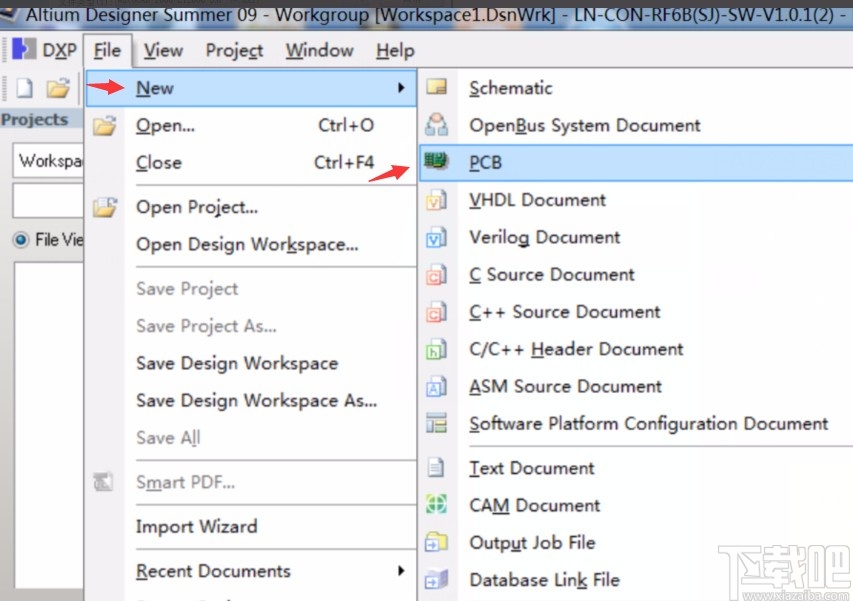
2.新建PCB后,我们再次点击“File”选项,在下拉框中选择“Import”选项进入文件添加页面。
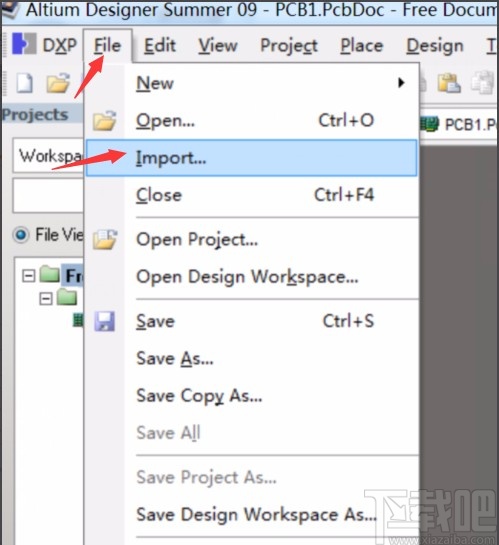
3.在文件添加页面中,我们选中需要导入的CAD文件后,再点击页面右下角的“打开”按钮即可。
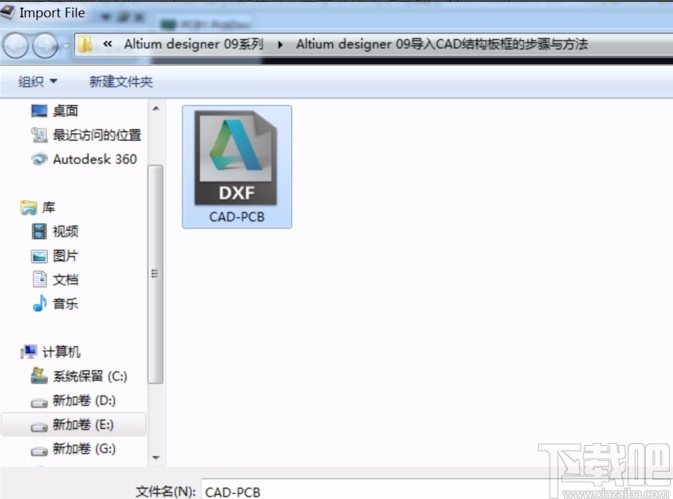
4.然后进入到导入设置界面,我们为导入文件设置好放置的层,并设置好导入的单位、导入的线宽度等信息,再点击界面底部的“OK”按钮即可成功将CAD文件导入到软件中。
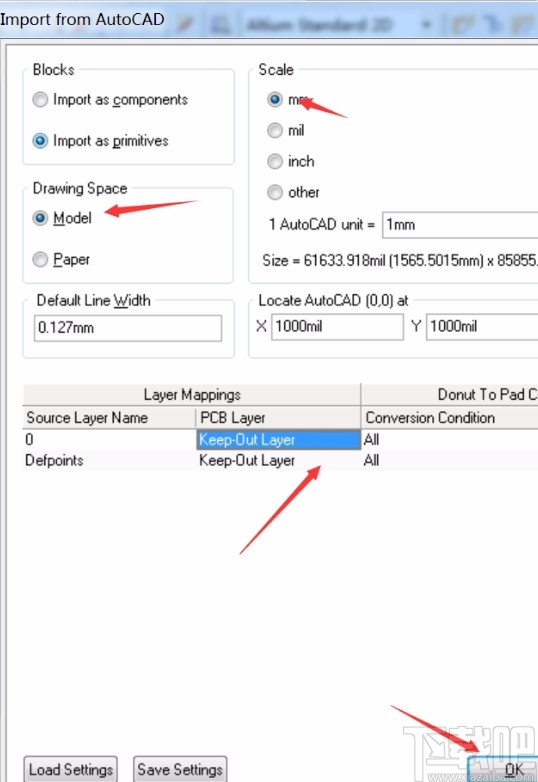
5.将CAD文件导入到软件后,我们可以在软件界面上看到如下图所示的界面,大家可以作为参考。
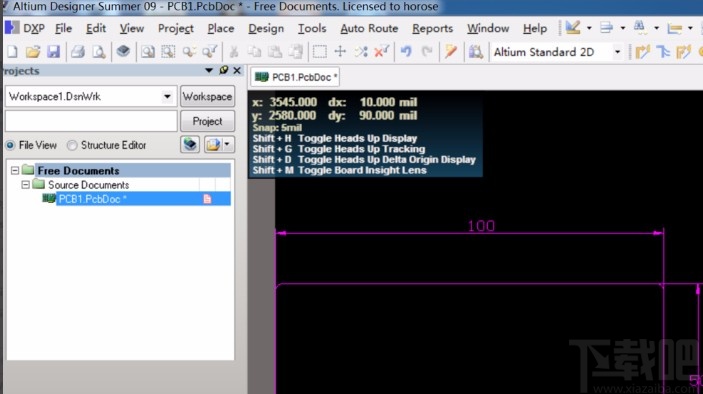
以上就是小编给大家整理的altium designer导入cad文件的具体操作方法,方法简单易懂,有需要的朋友可以看一看,希望这篇教程对大家有所帮助。
最近更新
-
 淘宝怎么用微信支付
淘宝怎么用微信支付
淘宝微信支付怎么开通?9月5日淘宝公示与微信
- 2 手机上怎么查法定退休时间 09-13
- 3 怎么查自己的法定退休年龄 09-13
- 4 小红书宠物小伙伴怎么挖宝 09-04
- 5 小红书AI宠物怎么养 09-04
- 6 网易云音乐补偿7天会员怎么领 08-21
人气排行
-
 易剪辑给视频添加马赛克的方法
易剪辑给视频添加马赛克的方法
易剪辑是一款功能强大的视频编辑软件,该软件体积小巧,但是给用
-
 爱拍电脑端调整视频播放速度的方法
爱拍电脑端调整视频播放速度的方法
爱拍电脑端是一款功能齐全的视频编辑软件,该软件界面直观漂亮,
-
 snapgene下载安装方法
snapgene下载安装方法
snapgene是一款非常好用的分子生物学模拟软件,通过该软件我们可
-
 ae2020导出视频的方法
ae2020导出视频的方法
ae这款软件的全称是AfterEffects,是一款世界著名的拥有影像合成
-
 mouse rate checker下载安装方法
mouse rate checker下载安装方法
mouseratechecker是一款检测鼠标DPI和扫描率综合性能的软件,可以
-
 packet tracer汉化操作方法
packet tracer汉化操作方法
CiscoPacketTracer是一款思科模拟器,它是一款非常著名的图形界面
-
 manycam下载使用方法
manycam下载使用方法
manycam是一款非常实用且功能强大的摄像头美化分割软件,它拥有非
-
 ms8.0下载安装的方法
ms8.0下载安装的方法
MaterialsStudio8.0是一款功能强大的材料模拟软件,模拟的内容包
-
 blender设置中文的方法
blender设置中文的方法
blender是一款开源的跨平台全能三维动画制作软件,该软件功能十分
-
 blender复制物体的方法
blender复制物体的方法
blender是一款高效实用的跨平台全能三维动画制作软件,该软件不仅

